word字体隐藏功能如何隐藏及显示文字
一、word2003隐藏及显示字体
我们打开word2003,进入到操作界面,然后将你的文档打开,选中你需要隐藏不需要的打印的文字,然后点击菜单栏上的“格式--字体”,在字体的对话框下面“效果”上面勾选“隐藏文字”,这样在去打印即可不会将你不需要打印的文字打印出来。如图所示:
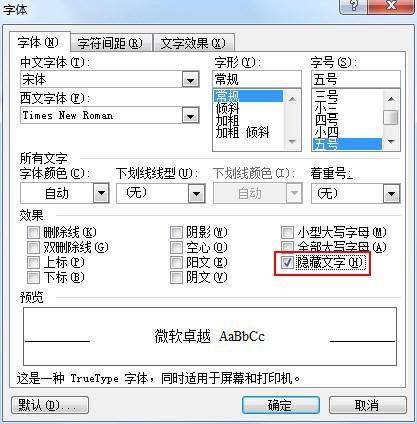
比如我们打印之后,又需要这些文本恢复回来,这里就教大家如何恢复word文档中的被隐藏的文字,直接鼠标点击“工具--选项--视图”,在视图下面的格式标记找到“隐藏文件”,将前面的勾勾选起来即可完成隐藏文件的显示。如图所示:
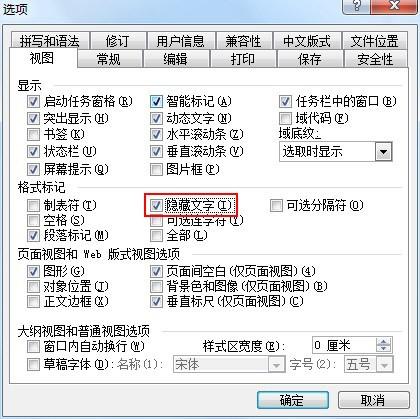
二、word2007隐藏及显示文字
因为word2003和2007版本的界面差异,所以将word2007版本的隐藏和显示文字的功能分享给大家,同样打开word2007,选中你的需要隐藏的文字,然后点击“开始--字体”,在字体的右边有一个下拉箭头,点击之后,然后弹出字体对话框,在效果上将“隐藏”的勾勾起来即可,实现文字不显示打印不出来的效果。如图所示:
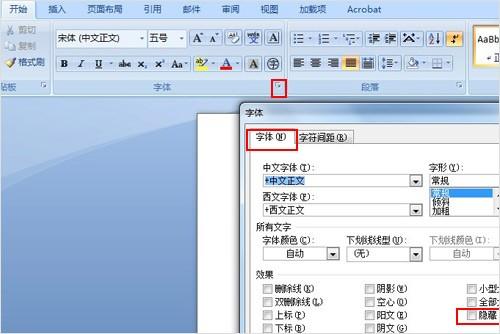
打开Word2007文档窗口,鼠标依次点击“Office按钮--Word选项”按钮,自动弹出“Word选项”对话框”,点击“显示”选项卡。在“始终在屏幕上显示这些格式标记”区域选中“隐藏文字”复选框勾选起来,然后在鼠标点击“确定”按钮,即可显示出被隐藏的文字,如图所示:
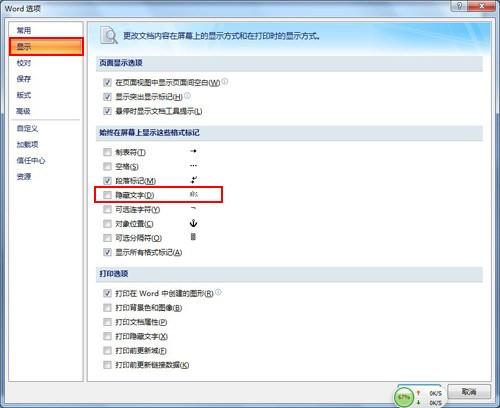
您可能感兴趣的文章
- 07-16全新office2019激活密钥,2025分享给大家,建议收藏
- 07-16office 2019简体中文32位/64位免费激活版下载
- 07-14office2019怎么安装和激活?office2019激活工具激活教程
- 07-14office2022激活密钥大全,2022office所有产品最新永久序列号(含激活教程)
- 07-14office2016免费激活密钥分享,2025最新office2016激活密钥
- 07-14Office2019多种版本最新激活密钥分享,office2019KEY最简单激活方法
- 07-14office2019永久密钥大全最新,office 2019激活密钥免费(附激活教程)
- 07-112025最新office2010永久激活码免费分享,office2010永久激活码
- 07-11怎么免费获取office2021激活密钥 office2021激活码+永久激活工具
- 07-112025更新office永久激活密钥,Office2021密钥激活码汇总


阅读排行
- 1全新office2019激活密钥,2025分享给大家,建议收藏
- 2office 2019简体中文32位/64位免费激活版下载
- 3office2019怎么安装和激活?office2019激活工具激活教程
- 4office2022激活密钥大全,2022office所有产品最新永久序列号(含激活教程)
- 5office2016免费激活密钥分享,2025最新office2016激活密钥
- 6Office2019多种版本最新激活密钥分享,office2019KEY最简单激活方法
- 7office2019永久密钥大全最新,office 2019激活密钥免费(附激活教程)
- 82025最新office2010永久激活码免费分享,office2010永久激活码
- 9怎么免费获取office2021激活密钥 office2021激活码+永久激活工具
- 102025更新office永久激活密钥,Office2021密钥激活码汇总
推荐教程
- 11-30正版office2021永久激活密钥
- 11-25怎么激活office2019最新版?office 2019激活秘钥+激活工具推荐
- 11-22office怎么免费永久激活 office产品密钥永久激活码
- 11-25office2010 产品密钥 永久密钥最新分享
- 11-22Office2016激活密钥专业增强版(神Key)Office2016永久激活密钥[202
- 11-30全新 Office 2013 激活密钥 Office 2013 激活工具推荐
- 11-25正版 office 产品密钥 office 密钥 office2019 永久激活
- 11-22office2020破解版(附永久密钥) 免费完整版
- 07-012025最新office2010永久激活码免费分享,附office 2010激活工具
- 11-302023 全新 office 2010 标准版/专业版密钥






